До сих пор мы очень подробно рассматривали вопросы форматирования отдельных ячеек или выделенных диапазонов ячеек. Но некоторые параметры форматирования невозможно задать для одной ячейки или для нескольких ячеек, они могут быть применены только к столбцу ли к строке в целом. К таким параметрам относятся высота ячейки, которая может быть только общей для всей строки, а также ширина ячейки, которая может быть задана лишь для столбца в целом. Оба этих параметра настраиваются из меню Формат, соответственно, командами Строка ► Высота и Столбец ► Ширина. Обе эти команды требуют ввести числовое значение. Однако если для высоты строки это значение задается в точках, то для ширины столбца — в количестве символов шрифта наибольшего размера, заданного в ячейках столбца. Если вы устанавливали ширину столбца или высоту строки, заранее завысив эти значения (или, наоборот, вводили значения, для которых размер ячейки оказался мал), то после заполнения соответствующих ячеек можно выполнить операцию автоматического подбора ширины столбца и высоты строки. Первый способ сделать это — открыть меню Формат и выбрать команду Строка ► Автоподбор высоты или Столбец ► Автоподбор ширины. Второй способ — установить указатель мыши на границу, отделяющую столбцы друг от друга, в заголовке столбца и дважды щелкнуть на ней. Такую же операцию можно проделать и со строкой. Для столбца в меню Формат есть еще и команда Столбец ►Стандартная ширина, позволяющая задать столбцу ту ширину, которая принята по умолчанию для всех ячеек во вновь создаваемых листах.
Частным случаем изменения ширины столбца и высоты строки является скрытие строки и столбца. В этом случае их ширина (высота) оказываются равными нулю, а сами столбец или строка становятся невидимыми в таблице. Скрыть столбец или строку можно, выбрав в меню Формат команду Столбец ► Скрыть или Строка ► Скрыть. Обратная скрытию операция может производиться двумя способами. Первый способ — выбрать в меню Формат команду Строка ► Отобразить или Столбец ► Отобразить. Эти команды выводят на экран список всех скрытых строк или столбцов на текущем листе. Выбрав в списке нужный столбец или строку, нужно щелкнуть на кнопке О К, и выбранный элемент будет
отображен. Второй способ заключается в одновременном выделении элементов, находящихся справа и слева от скрытого столбца (или сверху и снизу от скрытой строки), и задания для них ширины (высоты). Дело в том, что скрытый столбец (строку) можно легко обнаружить по разрывам в нумерации. Например, скрыв столбец С, мы увидим на экране картину, показанную на рис. 4.23.
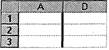
Рис. 4.23. Скрытый столбец легко обнаруживается
Как видите, сразу за столбцом В следует столбец D, и, таким образом, скрытие столбца или строки не проходит бесследно.
 2015-04-30
2015-04-30 499
499








